Як вимкнути чат для зустрічі в Zoom

Дізнайтеся, як вимкнути чат у Zoom або обмежити його використання. Ось корисні кроки для зручного використання Zoom.
Коли він виник, Twitter був лише джерелом багатого текстового вмісту, але з роками платформа мікроблогів перетворилася на повноцінну програму для соціальних мереж, де ви можете ділитися зображеннями, відео та посиланнями. Якщо ви бачите щось захоплююче в програмі, програма Twitter дозволяє зберігати зображення з твіту або ділитися твітом з іншими програмами на вашому телефоні, але що, якщо вміст, яким ви хочете поділитися, є відео Twitter?
У цій публікації ми пояснимо різні способи збереження відео з твіту на вашому iPhone.
Чи можете ви зберегти відео Twitter на своєму iPhone?
Ні. На відміну від зображень на платформі, ви не можете зберегти відео з твіту безпосередньо з програми Twitter на iOS. Коли ви відкриваєте відео в програмі Twitter, ви отримуєте можливість поділитися ним у твіті або в інших програмах. Це дасть вам аркуш спільного доступу в Twitter, де ви зможете поділитися відео через DM у Twitter, створити закладку, скопіювати посилання та надіслати твіт в інші програми, встановлені на вашому iPhone.
Ви також можете отримати доступ до рідної таблиці спільного доступу iOS за допомогою параметра «Поділитися через», який надасть вам додаткові параметри, як-от відкрити твіт у Safari, додати його до списку читання Safari та скористатися іншими інструментами, за допомогою яких ви, можливо, налаштували таблицю спільного доступу iOS. Однак немає вбудованої опції, яка дозволяє зберігати відео з Twitter на вашому iPhone.
Як зберегти відео з Twitter на iOS (2 способи)
Оскільки немає рідного способу збереження відео з Twitter на вашому iPhone, вам доведеться покладатися на зовнішні ресурси, щоб змусити його працювати. Нижче наведено два способи, якими можна скористатися для завантаження відео з Twitter безпосередньо на iOS без встановлення програм сторонніх розробників.
Спосіб №1: Використання ярлика TVDL
Хоча в додатку Twitter відсутній вбудований інструмент завантаження, що, якщо ми скажемо вам, що ви можете завантажити відео з Twitter безпосередньо з аркуша Share Share? Звучить занадто добре, щоб бути правдою? Дивно, але є спосіб, за допомогою якого можна додати опцію завантаження відео з Twitter безпосередньо на аркуш Share iOS – за допомогою створеного користувачем ярлика Siri. Якщо ви раніше використовували ярлики Siri для виконання завдань, ви знаєте, як легко додати їх на свій пристрій iOS і використовувати.
Щоб почати використовувати цей метод, завантажте ярлик TVDL на свій iPhone, перейшовши за цим посиланням і торкнувшись опції «Отримати ярлик» на веб-сторінці, що відкриється.
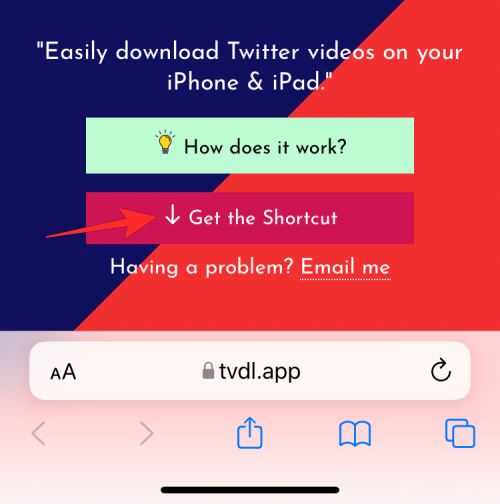
Коли ви це зробите, ви побачите ярлик TVDL, який з’явиться в програмі «Ярлики».
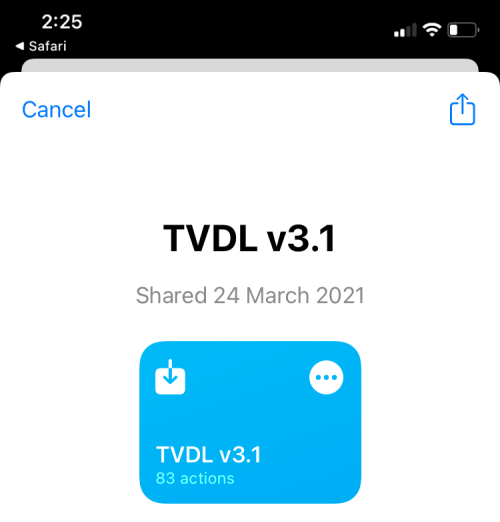
Ви можете встановити цей ярлик на свій iPhone, натиснувши «Додати ярлик» внизу.
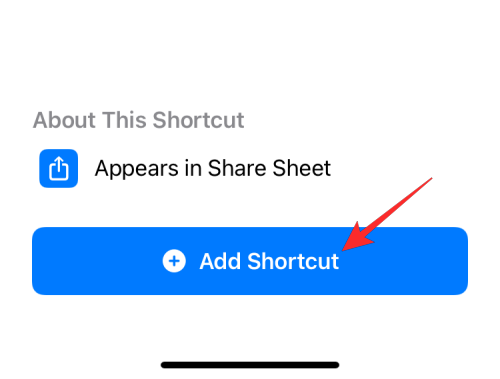
Тепер ви зможете побачити ярлик TVDL на вкладці «Мої ярлики» програми «Ярлики». Це означає, що опцію завантаження відео з Twitter тепер додано на ваш аркуш спільного доступу iOS.
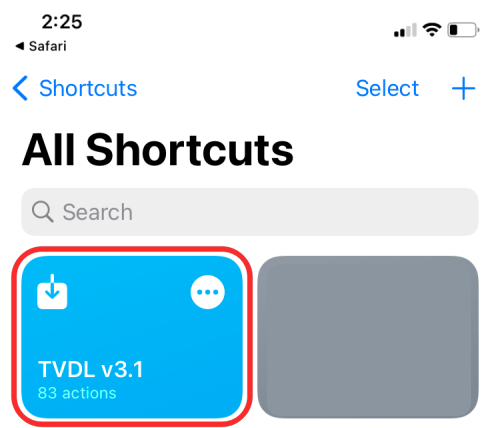
Тепер ви можете запустити програму Twitter і відкрити твіт із відтворенням відео. Коли твіт завантажиться, торкніться піктограми «Поділитися» під твітом.
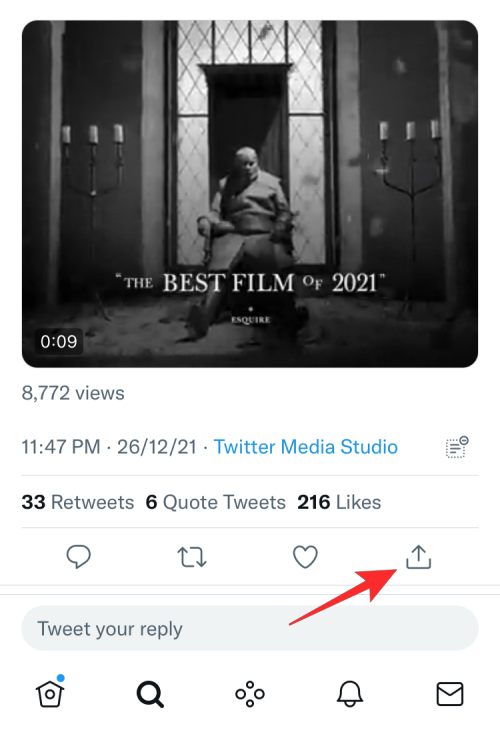
Коли з’явиться меню «Поділитися» у Twitter, натисніть «Поділитися через» .
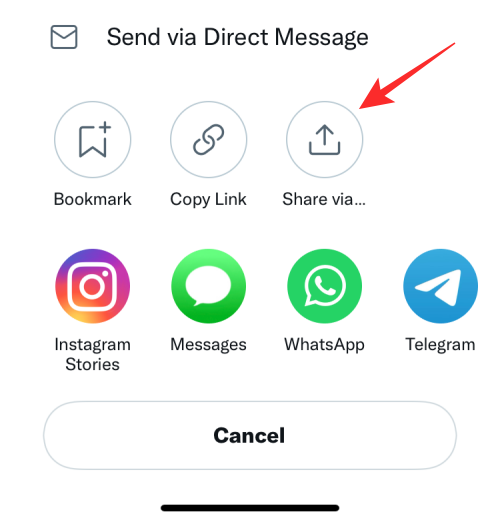
Це повинно відкрити аркуш спільного доступу iOS на вашому екрані. На цьому екрані торкніться опції TVDL , позначеної назвою версії ярлика. У цьому випадку ви повинні побачити параметр, позначений як «TVDL v3.1», оскільки ми використовуємо версію 3.1 ярлика.
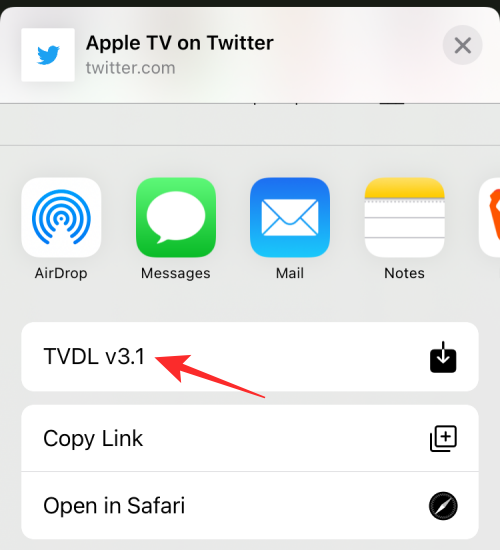
У підказці, що з’явиться вгорі, виберіть Дозволити один раз . Ви також можете вибрати «Завжди дозволяти», але це не зможе запобігти випадковим завантаженням. Ви можете вибрати останній варіант, лише якщо ви часто завантажуєте відео з Twitter.
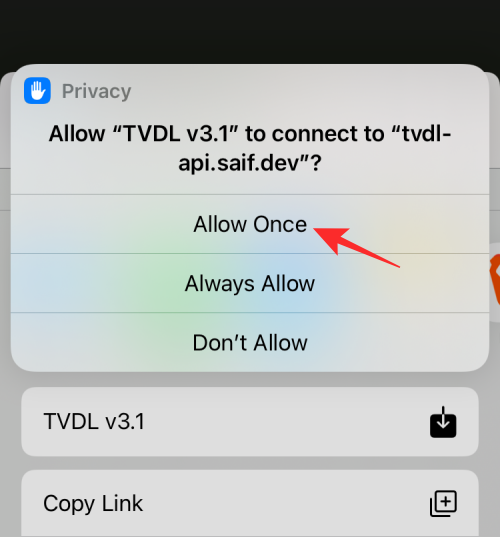
Тепер TVDL захопить відео, яке ви хочете завантажити, і запропонує різні варіанти на основі якості відео, яке ви хочете зберегти. Виберіть один із варіантів: Високий, Середній або Низький, щоб завантажити відео в бажаній якості.
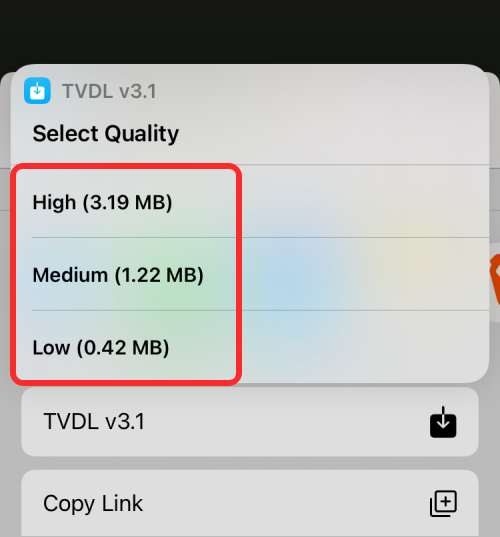
У наступному запиті, що з’явиться, виберіть Дозволити .
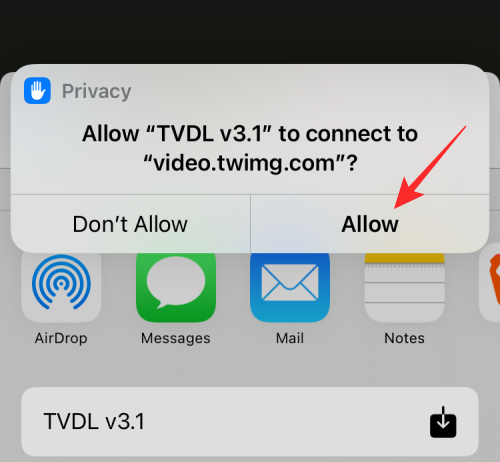
Це має зберегти вибране відео Twitter у вашій бібліотеці iPhone. Щоб отримати доступ до завантаженого відео, відкрийте програму «Фотографії» та перейдіть до «Альбоми» > «Останні», і відео має відобразитися на екрані.
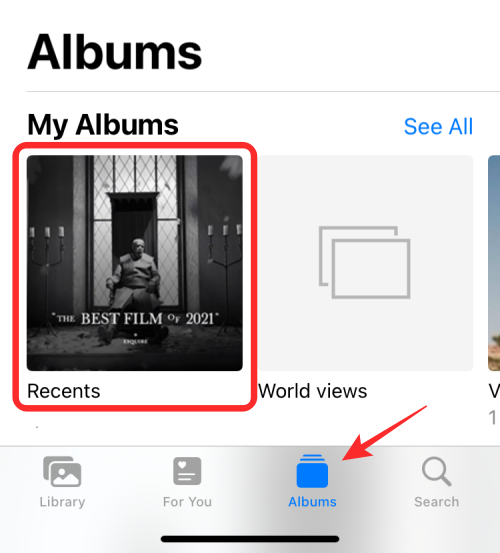
Спосіб №2: Використання TwitterVideoDownloader
Якщо ви не віддаєте перевагу описаному вище методу завантаження відео з Twitter, є ще один простий спосіб, яким ви можете досягти подібних результатів. Хоча є купа веб-сайтів, які пропонують можливість зберігати відео Twitter, ми використовуємо TwitterVideoDownloader у цьому методі. Цей інструмент доступний безкоштовно та дозволяє завантажувати відео з Twitter різної якості; тому ми вибрали його для показу прикладу. Якщо є інші веб-сайти, які вам подобаються, функціональність буде більш-менш подібною.
Перш ніж завантажити відео з Twitter, потрібно запустити програму Twitter на iOS і відкрити відео, яке ви хочете завантажити. Коли твіт із відео відкрито, торкніться піктограми «Поділитися» під твітом.
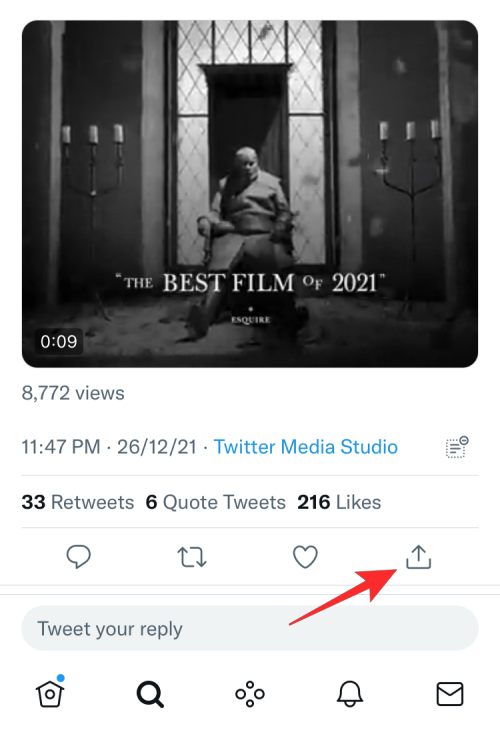
Коли з’явиться меню спільного доступу Twitter, виберіть Копіювати посилання .
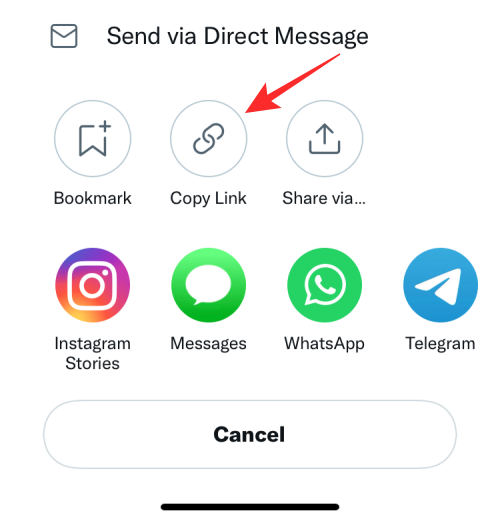
Програма Twitter тепер покаже, що посилання на твіт скопійовано до буфера обміну.
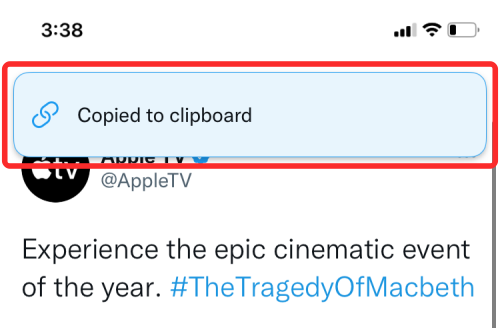
Тепер відкрийте програму Safari на своєму iPhone і перейдіть на twittervideodownloader.com . На цій веб-сторінці торкніться текстового поля під «Вставити URL-адресу твіту сюди».
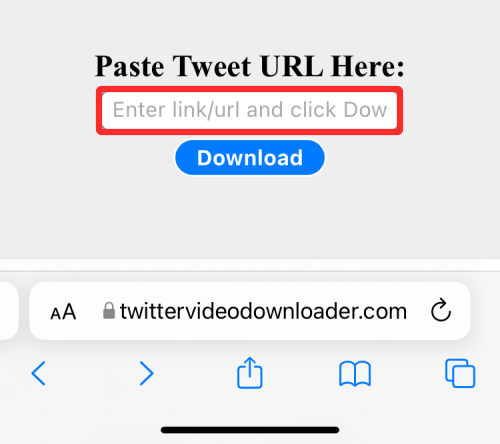
Ви можете ще раз торкнутися цього поля, а потім вибрати «Вставити» , щоб вставити URL-адресу твіту, який ви скопіювали раніше.
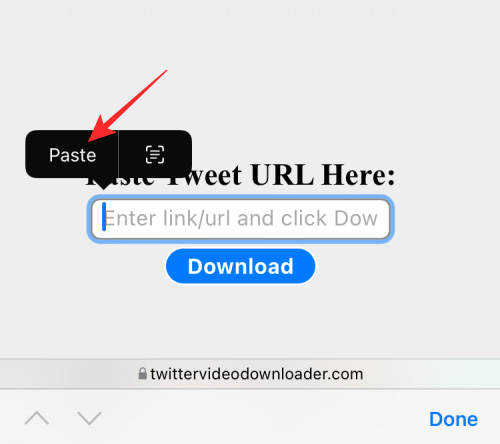
Коли URL-адресу буде вставлено, натисніть Завантажити .
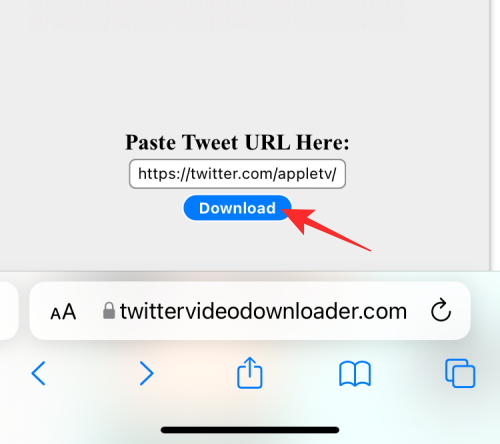
Відео Twitter, яке ви хотіли завантажити, має завантажитися на наступній сторінці.
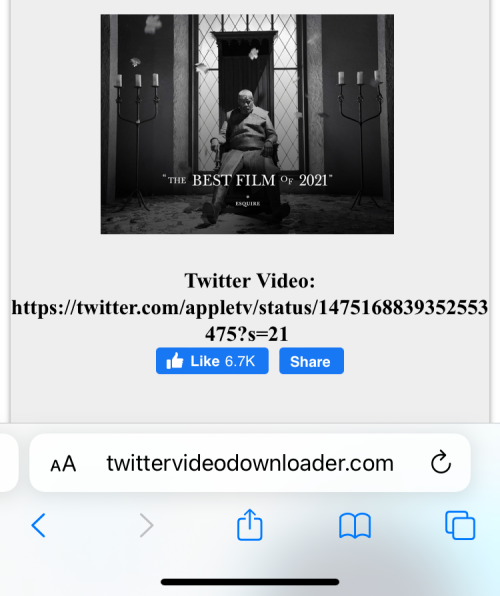
Прокрутіть цю сторінку вниз, і ви побачите посилання Завантажити відео поруч із різними роздільними здатностями відео в порядку зменшення якості. Щоб завантажити відео, натисніть і утримуйте будь-яке з цих посилань для завантаження відео .
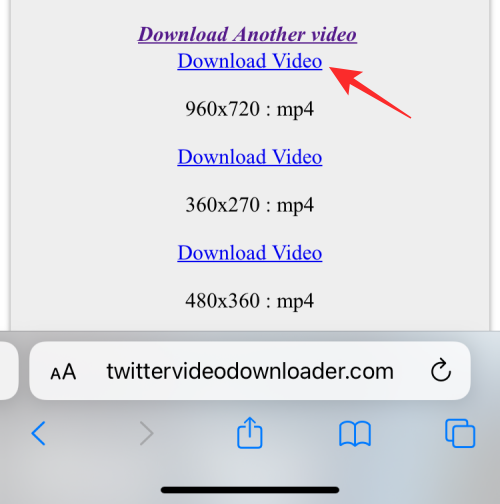
Тепер виберіть опцію «Завантажити пов’язаний файл» із додаткового меню, що з’явиться.
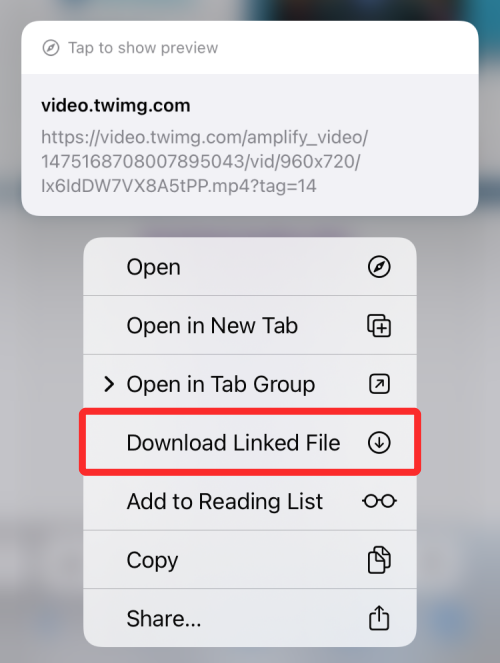
Тепер вибране відео Twitter має бути завантажено на ваш iPhone, і ви побачите синій значок завантаження в нижньому лівому куті екрана на панелі вкладок Safari. Щоб отримати доступ до завантаженого файлу, торкніться цього значка завантаження та виберіть Завантаження .
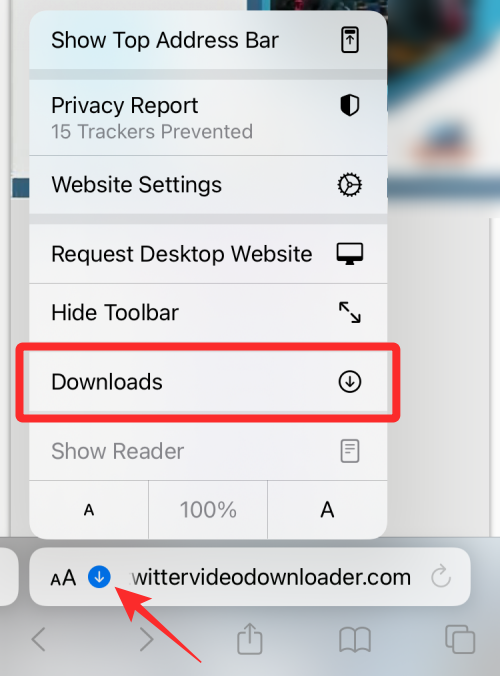
Тепер ви побачите відео на екрані завантажень.
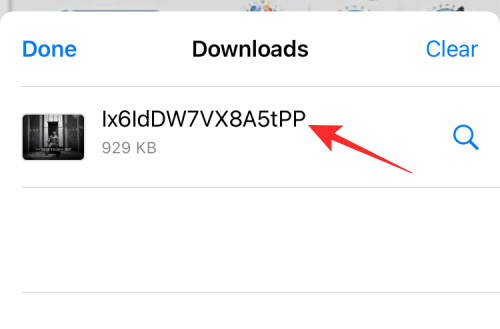
Коли ви вибираєте завантажене відео, воно має почати відтворюватися на тому самому екрані, і ви отримуєте додаткові параметри, щоб обрізати, обрізати та ділитися ним звідси.
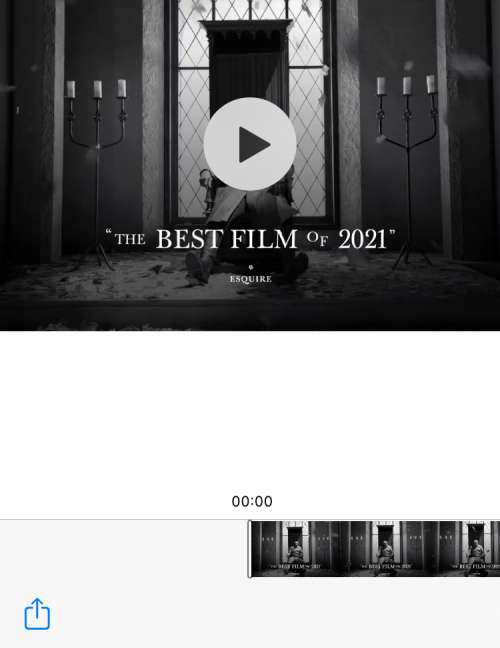
Це все, що вам потрібно знати про збереження відео Twitter на iPhone.
Дізнайтеся, як вимкнути чат у Zoom або обмежити його використання. Ось корисні кроки для зручного використання Zoom.
Дізнайтеся, як видалити непотрібні сповіщення Facebook та налаштувати систему сповіщень, щоб отримувати лише важливі повідомлення.
Досліджуємо причини нерегулярної доставки повідомлень на Facebook та пропонуємо рішення, щоб уникнути цієї проблеми.
Дізнайтеся, як скасувати та видалити повідомлення у Facebook Messenger на різних пристроях. Включає корисні поради для безпеки та конфіденційності.
На жаль, пісочниця Minecraft від Mojang відома проблемами з пошкодженими світами. Прочитайте наш посібник, щоб дізнатися, як відновити ваш світ та уникнути втрати прогресу.
Щоб знайти приховані чати Microsoft Teams, дотримуйтесь простих порад, щоб повернути їх у видимість і вести ефективну комунікацію.
Вам важко підключити свою консоль PS5 до певної мережі Wi-Fi або Ethernet? Ваша PS5 підключена до мережі, але не має доступу до Інтернету.
Вчасно надсилайте нагадування команді, плануючи свої повідомлення Slack, дотримуючись цих простих кроків на Android і deskrop. Тут ви знайдете корисні поради та кроки щодо планування повідомлень на Slack.
Telegram вважається одним із найкращих безкоштовних додатків для обміну повідомленнями з кількох причин, зокрема надсилаючи високоякісні фотографії та відео без стиснення.
Дізнайтеся, як вирішити проблему, коли Google Meet не показує вашу презентацію. Огляд причин та способів усунення несправностей.








